Apple Watch là một trong những smartwatch cao cấp tốt nhất hiện nay với thiết kế sang trọng, thoải mái khi đeo cả ngày và các tính năng theo dõi sức khỏe tiên tiến. Tuy nhiên, điểm yếu của Apple Watch chính là thời lượng pin. Tuổi thọ pin không chỉ phụ thuộc vào cách bạn sử dụng đồng hồ mà còn giảm dần theo thời gian. May mắn thay, có nhiều cách để kéo dài thời lượng pin Apple Watch. Bài viết này sẽ hướng dẫn bạn 20 mẹo hữu ích để cải thiện tuổi thọ pin cho Apple Watch.
Contents
- 1. Cập Nhật watchOS Mới Nhất
- 2. Luôn Bật Bluetooth trên iPhone
- 3. Sử Dụng Mặt Đồng Hồ Tối Màu
- 4. Sử Dụng Chế Độ Nguồn Thấp
- 5. Tắt Màn Hình Luôn Bật
- 6. Bật Sạc Pin Tối Ưu Hóa
- 7. Tắt Tính Năng Đánh Thức Khi Nâng Cổ Tay
- 8. Điều Chỉnh Thời Gian Đánh Thức Màn Hình
- 9. Tắt Làm Mới Ứng Dụng Trong Nền
- 10. Sử Dụng Tập Trung Vào Giấc Ngủ
- 11. Tắt Theo Dõi Nhịp Tim
- 12. Tắt Theo Dõi Tiếng Ồn Môi Trường
- 13. Hạn Chế Thông Báo
- 14. Tắt Kết Nối Di Động
- 15. Dừng Tập Luyện Thủ Công
- 16. Tắt Siri
- 17. Sử dụng Không Làm Phiền
- 18. Bật Chế Độ Nguồn Thấp Khi Tập Luyện
- 19. Tắt Các Tính Năng Theo Dõi Sức Khỏe Không Cần Thiết
- 20. Khôi Phục Cài Đặt Gốc cho Apple Watch
Dù bạn muốn duy trì sức khỏe pin Apple Watch lâu dài hay chỉ đơn giản là muốn kéo dài thời gian sử dụng trong ngày, những mẹo này chắc chắn sẽ hữu ích. Hãy cùng tìm hiểu ngay!
1. Cập Nhật watchOS Mới Nhất
Sử dụng phiên bản watchOS mới nhất là một trong những cách tốt nhất để cải thiện thời lượng pin Apple Watch. Nếu gặp sự cố liên quan đến pin như hao pin bất thường, bạn nên kiểm tra cập nhật phần mềm. Việc này không chỉ khắc phục lỗi mà còn đảm bảo pin Apple Watch hoạt động hiệu quả nhất.
Để kiểm tra cập nhật phần mềm, vào Cài đặt > Chung > Cập nhật Phần mềm. Nếu có phiên bản watchOS mới hơn, hãy nhấn Tải xuống và Cài đặt. Bạn cần kết nối iPhone đã ghép nối với Wi-Fi và đặt Apple Watch lên bộ sạc.
 Kiểm tra cập nhật watchOS
Kiểm tra cập nhật watchOS
2. Luôn Bật Bluetooth trên iPhone
Apple Watch sử dụng Bluetooth để kết nối với iPhone. Công nghệ Bluetooth LE (Low Energy) được thiết kế để giảm tiêu thụ năng lượng và cung cấp kết nối hiệu quả giữa các thiết bị. Nếu tắt Bluetooth trên iPhone, Apple Watch sẽ buộc phải chuyển sang Wi-Fi, tiêu tốn nhiều năng lượng hơn và làm hao pin nhanh chóng. Vì vậy, hãy luôn bật Bluetooth trên iPhone để pin Apple Watch dùng được lâu hơn.
3. Sử Dụng Mặt Đồng Hồ Tối Màu
Màn hình Apple Watch sử dụng tấm nền OLED, mỗi pixel tự phát sáng. Màn hình OLED tiêu thụ nhiều năng lượng hơn để phát ra màu sáng hơn màu tối. Khi sử dụng mặt đồng hồ tối giản và tối màu, màn hình OLED sẽ tắt các pixel hiển thị màu đen, giúp tiết kiệm pin.
Để thay đổi mặt đồng hồ, nhấn giữ mặt đồng hồ hiện tại và dùng Digital Crown để cuộn qua các tùy chọn. Để thêm mặt đồng hồ mới, vuốt sang phải và nhấn nút +. Chọn mặt đồng hồ tối màu để Apple Watch tiêu thụ ít năng lượng hơn.
 Sử dụng mặt đồng hồ tối màu
Sử dụng mặt đồng hồ tối màu
4. Sử Dụng Chế Độ Nguồn Thấp
Chế độ Nguồn Thấp là một trong những mẹo tiết kiệm pin hiệu quả nhất cho Apple Watch. Chế độ này giảm mức tiêu thụ năng lượng nhưng cũng có một số hạn chế. Nó sẽ tắt màn hình luôn bật, cử chỉ chạm hai lần, theo dõi nhịp tim, nhắc nhở bắt đầu tập luyện và hơn thế nữa.
Vì chế độ này hạn chế chức năng của đồng hồ, không nên sử dụng cả ngày. Tuy nhiên, nếu muốn kéo dài thời lượng pin tối đa, chế độ Nguồn Thấp có thể là cứu cánh. Vào Cài đặt > Pin và bật Chế độ Nguồn Thấp.
 Chế độ Nguồn Thấp trên Apple Watch
Chế độ Nguồn Thấp trên Apple Watch
5. Tắt Màn Hình Luôn Bật
Màn hình Luôn Bật là một trong những tính năng tiêu tốn nhiều năng lượng nhất trên Apple Watch. Nó hiển thị thời gian và các thông tin khác ngay cả khi bạn không giơ tay lên. Việc tắt tính năng này có thể cải thiện đáng kể thời lượng pin.
Để tắt Màn hình Luôn Bật, vào Cài đặt > Màn hình & Độ sáng và tắt Luôn Bật.
 Tắt Màn hình Luôn Bật
Tắt Màn hình Luôn Bật
6. Bật Sạc Pin Tối Ưu Hóa
Sạc Pin Tối Ưu Hóa giúp kéo dài tuổi thọ pin bằng cách trì hoãn việc sạc quá 80% trong một số trường hợp. Tính năng này học hỏi thói quen sạc của bạn và tự động điều chỉnh để tối ưu hóa sức khỏe pin.
Để bật tính năng này, vào Cài đặt > Pin > Sức khỏe Pin và bật Sạc Pin Tối Ưu Hóa.
 Sạc Pin Tối Ưu Hóa trên Apple Watch
Sạc Pin Tối Ưu Hóa trên Apple Watch
7. Tắt Tính Năng Đánh Thức Khi Nâng Cổ Tay
Apple Watch cho phép bạn bật màn hình bằng cách nâng cổ tay hoặc xoay Digital Crown. Tuy nhiên, bạn có thể vô tình bật màn hình khi đang làm việc khác. Điều này gây hao pin không cần thiết.
Để tắt tính năng này, vào Cài đặt > Màn hình & Độ sáng > Đánh thức. Tắt Đánh thức Khi Nâng Cổ Tay và Đánh thức Khi Xoay Núm Vặn.
 Tắt Đánh thức Khi Nâng Cổ Tay
Tắt Đánh thức Khi Nâng Cổ Tay
8. Điều Chỉnh Thời Gian Đánh Thức Màn Hình
Thời Gian Đánh Thức là thời gian màn hình Apple Watch sáng sau khi bạn chạm vào. Bạn có thể chọn 70 giây hoặc 15 giây. Để tiết kiệm pin, nên chọn 15 giây.
Vào Cài đặt > Màn hình & Độ sáng > Thời Gian Đánh Thức và chọn Đánh thức trong 15 Giây.
 Điều chỉnh Thời Gian Đánh Thức Màn Hình
Điều chỉnh Thời Gian Đánh Thức Màn Hình
9. Tắt Làm Mới Ứng Dụng Trong Nền
Tắt Làm Mới Ứng Dụng Trong Nền là một cách khác để kéo dài thời lượng pin. Tính năng này cho phép ứng dụng cập nhật thông tin trong nền, ngay cả khi bạn không sử dụng chúng. Tuy nhiên, nó cũng tiêu tốn năng lượng.
Để tắt tính năng này, vào Cài đặt > Chung > Làm mới Ứng dụng Trong Nền và tắt Làm mới Ứng dụng Trong Nền.
 Tắt Làm Mới Ứng Dụng Trong Nền
Tắt Làm Mới Ứng Dụng Trong Nền
10. Sử Dụng Tập Trung Vào Giấc Ngủ
Nếu sử dụng Apple Watch để theo dõi giấc ngủ, bạn nên thiết lập Lịch Ngủ hoặc bật Tập Trung Vào Giấc Ngủ trước khi đi ngủ. Tính năng này không chỉ giúp theo dõi giấc ngủ mà còn tiết kiệm pin. Nếu không bật, đồng hồ sẽ hoạt động cả đêm, nhận thông báo và gây hao pin.
Nhấn nút Bên để mở Trung tâm Điều khiển, nhấn biểu tượng Trăng lưỡi liềm và chọn Ngủ. Biểu tượng giường ở trên cùng cho biết đồng hồ đang ở chế độ ngủ.
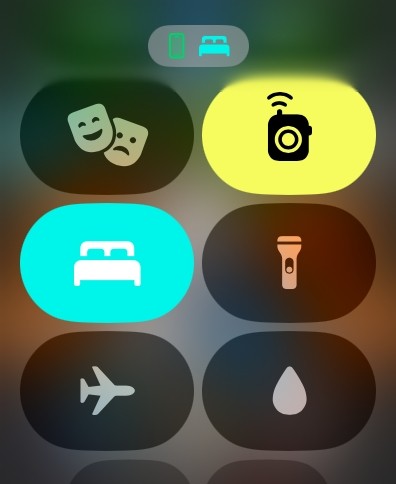 Tập Trung Vào Giấc Ngủ trên Apple Watch
Tập Trung Vào Giấc Ngủ trên Apple Watch
11. Tắt Theo Dõi Nhịp Tim
Nếu không quan tâm đến việc đóng vòng hoạt động mỗi ngày, bạn có thể tắt theo dõi nhịp tim liên tục. Tính năng này tiêu tốn pin đáng kể. Mở Cài đặt > Quyền Riêng Tư & Bảo Mật > Sức Khỏe > Nhịp Tim và tắt Nhịp Tim.
 Tắt theo dõi nhịp tim
Tắt theo dõi nhịp tim
12. Tắt Theo Dõi Tiếng Ồn Môi Trường
Apple Watch có tính năng theo dõi tiếng ồn, đo mức độ ồn xung quanh và cảnh báo bạn nếu mức decibel gây hại cho thính giác. Tính năng này chạy nền và đo mức âm thanh. Nếu không cần, bạn có thể tắt để tiết kiệm pin.
Vào Cài đặt > Tiếng Ồn > Đo Âm Thanh Môi Trường và tắt Đo Âm Thanh.
 Tắt theo dõi tiếng ồn
Tắt theo dõi tiếng ồn
13. Hạn Chế Thông Báo
Thông báo liên tục không chỉ gây phiền nhiễu mà còn tiêu tốn pin. Bạn có thể hạn chế thông báo để tiết kiệm pin. Trên iPhone, mở ứng dụng Apple Watch và nhấn Thông báo. Cuộn xuống và tắt thông báo từ các ứng dụng không cần thiết.
14. Tắt Kết Nối Di Động
Nếu sở hữu Apple Watch (GPS + Cellular), bạn có thể kết nối mà không cần iPhone bên cạnh. Tuy nhiên, bạn không cần kết nối di động mọi lúc. Khi ở nơi có sóng yếu, đồng hồ sẽ liên tục tìm kiếm tín hiệu LTE, gây hao pin nhanh chóng. Khi không cần kết nối di động, bạn có thể tắt bằng cách vào Cài đặt > Di động.
15. Dừng Tập Luyện Thủ Công
Khi ở chế độ tập luyện, Apple Watch đo nhịp tim liên tục, tiêu tốn thêm năng lượng. Đôi khi đồng hồ không nhận ra bạn đã hoàn thành bài tập. Để tiết kiệm pin, hãy luôn kiểm tra và dừng tập luyện thủ công khi kết thúc. Vuốt sang phải trên màn hình Tập luyện và nhấn Kết thúc.
 Dừng tập luyện thủ công
Dừng tập luyện thủ công
16. Tắt Siri
Khi bật Siri trên Apple Watch và màn hình sáng, Siri sẽ luôn lắng nghe. Tính năng này cho phép bạn bắt đầu tập luyện, đặt hẹn giờ mà không cần thao tác nhiều. Tuy nhiên, nhiều người không sử dụng Siri và không nhận ra nó tiêu tốn bao nhiêu pin. Nếu không sử dụng Siri, hãy tắt để tiết kiệm pin.
Vào Cài đặt > Siri và tắt Lắng nghe “Hey Siri”.
 Tắt Siri
Tắt Siri
17. Sử dụng Không Làm Phiền
Khi không muốn bị làm phiền bởi thông báo, ví dụ như khi đang trong rạp phim hoặc họp, bạn có thể sử dụng tính năng Không Làm Phiền để tiết kiệm pin. Khi đó, đồng hồ sẽ tắt âm thanh tất cả cuộc gọi, thông báo và cảnh báo (trừ báo thức) và không sáng màn hình.
Mở Trung tâm Điều khiển > biểu tượng trăng và chọn Không Làm Phiền.
 Không Làm Phiền
Không Làm Phiền
18. Bật Chế Độ Nguồn Thấp Khi Tập Luyện
Nếu không cần theo dõi nhịp tim chính xác khi tập luyện đi bộ hoặc chạy bộ, bạn có thể sử dụng Chế độ Nguồn Thấp trong khi tập luyện. Mở ứng dụng Watch trên iPhone, vào tab Đồng Hồ Của Tôi, nhấn Tập luyện và bật Chế độ Nguồn Thấp. Tuy nhiên, chế độ này sẽ không tính toán lượng calo tiêu thụ chính xác.
19. Tắt Các Tính Năng Theo Dõi Sức Khỏe Không Cần Thiết
Apple Watch có nhiều tính năng theo dõi sức khỏe tiên tiến như Cảm biến Oxy Trong Máu, Cảm biến Nhiệt Độ và Theo Dõi Nhịp Thở. Các tính năng này cung cấp thông tin chi tiết về sức khỏe nhưng cũng tiêu tốn pin. Cảm biến Oxy Trong Máu là một trong những tính năng tiêu tốn nhiều năng lượng nhất.
Bạn nên tắt các tính năng này khi không cần thiết. Để tắt theo dõi Oxy Trong Máu, vào Cài đặt > Oxy Trong Máu và tắt Đo Oxy Trong Máu.
 Tắt Đo Oxy Trong Máu
Tắt Đo Oxy Trong Máu
1. Làm thế nào để kiểm tra sức khỏe pin Apple Watch?
Vào Cài đặt > Pin > Sức khỏe Pin để xem dung lượng tối đa của pin.
2. Apple Watch có thể sử dụng được bao lâu cho một lần sạc?
Thời lượng pin tùy thuộc vào cách sử dụng, nhưng thông thường Apple Watch có thể hoạt động trong khoảng 18 giờ.
3. Chế độ Nguồn Thấp ảnh hưởng đến chức năng nào của Apple Watch?
Chế độ Nguồn Thấp tắt một số tính năng như màn hình luôn bật, theo dõi nhịp tim tự động và làm mới ứng dụng trong nền.
4. Tôi có nên sạc Apple Watch qua đêm không?
Sạc Pin Tối Ưu Hóa sẽ quản lý việc sạc để bảo vệ sức khỏe pin, vì vậy bạn có thể sạc qua đêm mà không cần lo lắng.
5. Khi nào tôi nên thay pin Apple Watch?
Khi sức khỏe pin giảm xuống dưới 80%, bạn nên cân nhắc thay pin.
20. Khôi Phục Cài Đặt Gốc cho Apple Watch
Khi gặp sự cố về pin mà không tìm ra nguyên nhân, bạn có thể khôi phục cài đặt gốc cho Apple Watch. Việc này sẽ xóa sạch lỗi phần mềm và giúp đồng hồ hoạt động như mới.
Vào Cài đặt > Chung > Đặt Lại và chọn Xóa Tất Cả Nội Dung và Cài Đặt.
Trên đây là 20 cách hữu ích để tiết kiệm và kéo dài thời lượng pin cho Apple Watch. Hy vọng những mẹo này sẽ giúp bạn sử dụng Apple Watch hiệu quả hơn.
